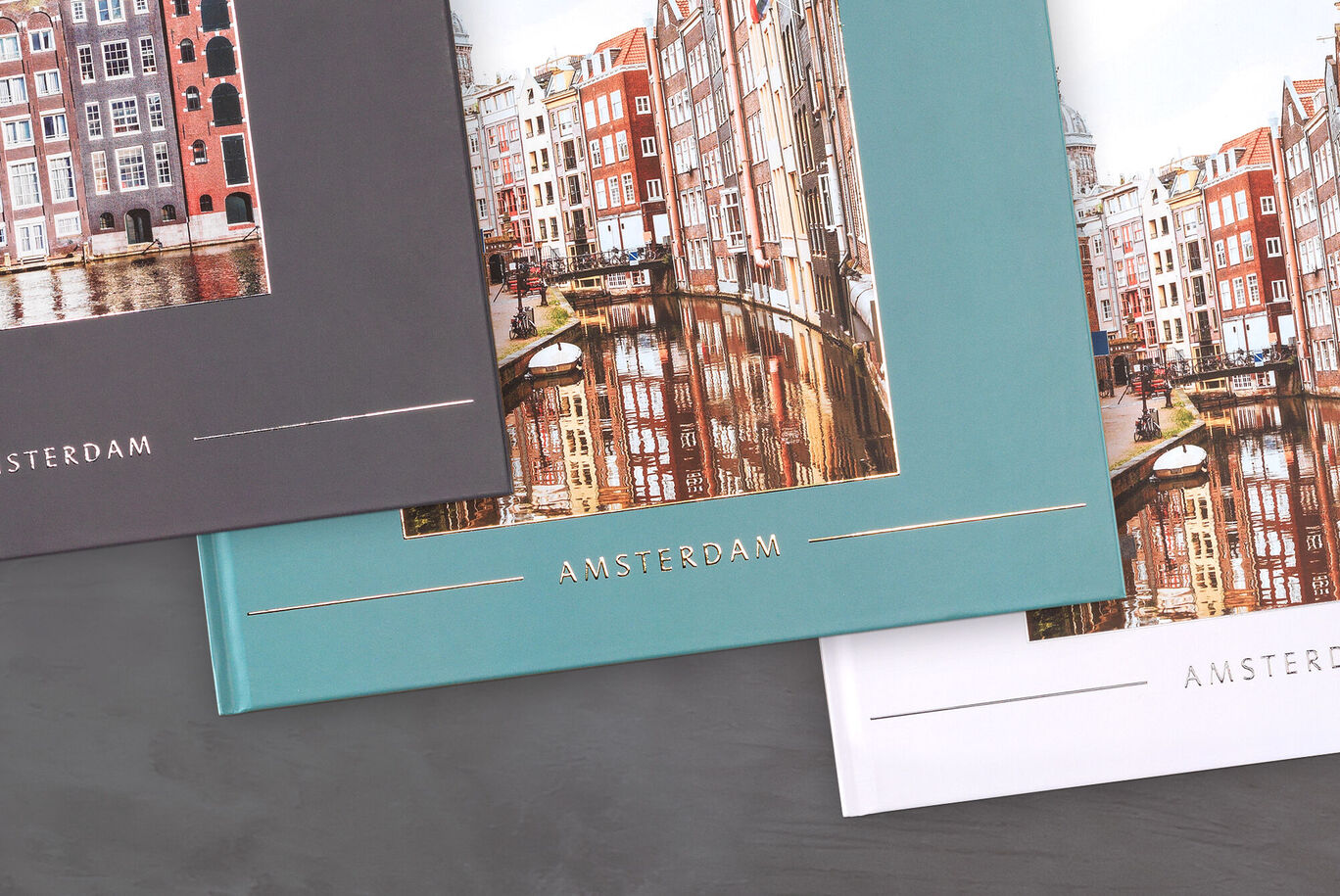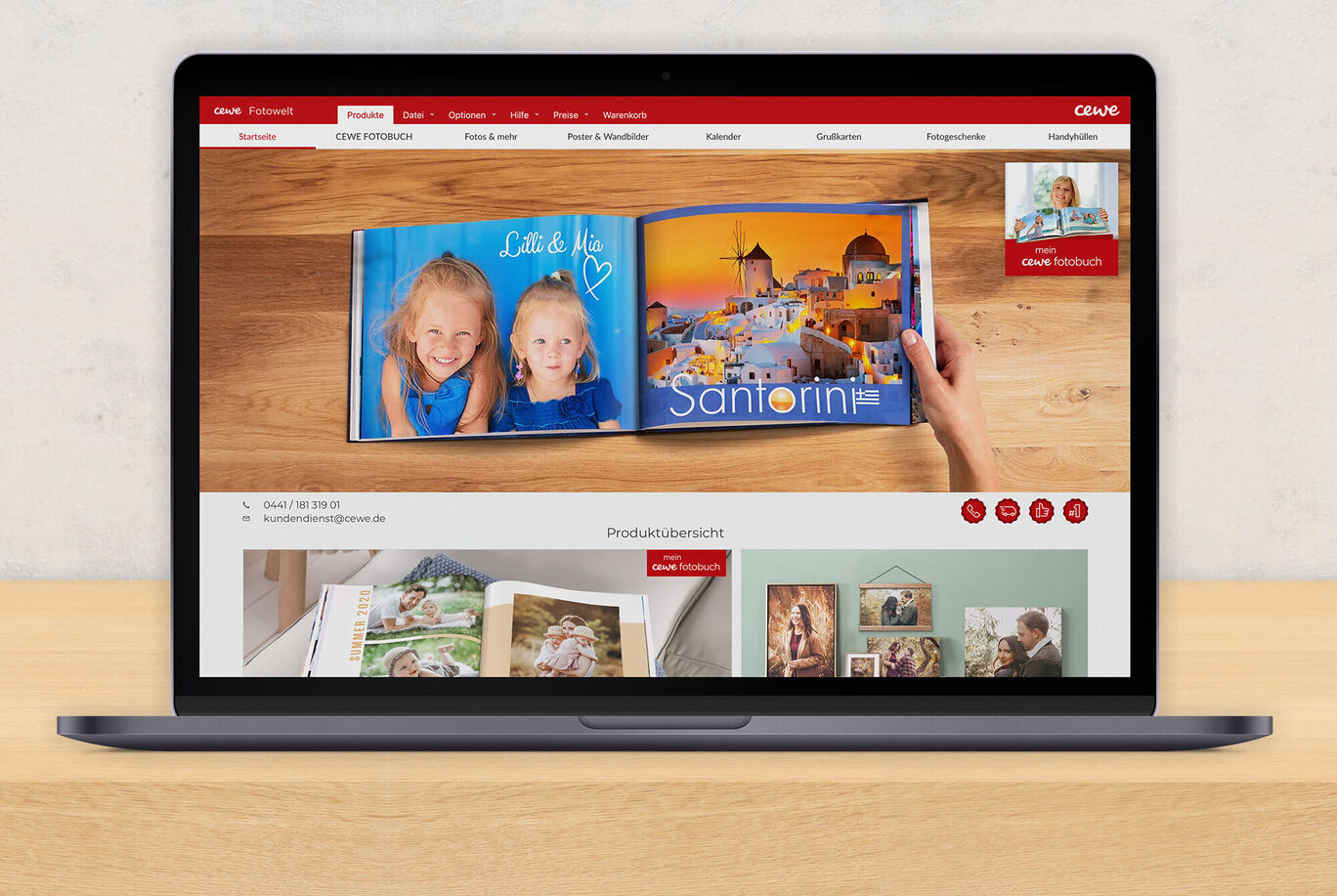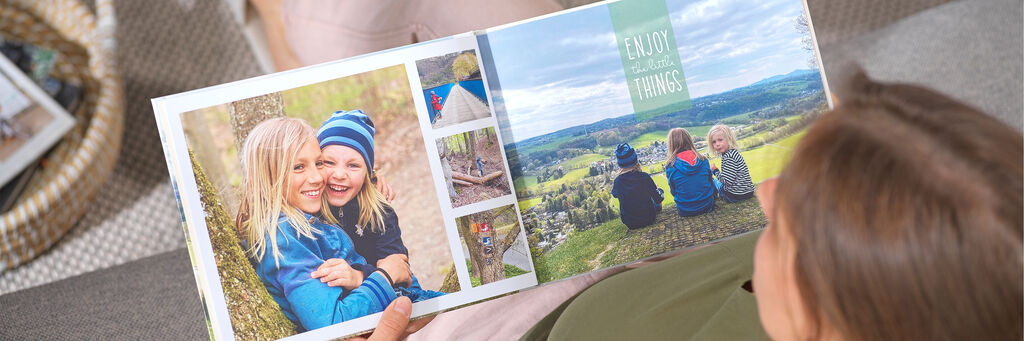
Gestaltungstipps
Ihr Sommer-Fototagebuch: Erinnerungen an eine besondere Zeit
Was macht eine unvergessliche Zeit aus? Gemeinsame Erlebnisse! Denn ob zu Hause oder auf Reisen: Es geht darum, wunderschöne Momente zu teilen und zusammen Neues zu entdecken. Sobald die ersten richtig warmen Tage kommen, heißt es also: Ab nach draußen mit der ganzen Familie! Im eigenen Garten, an der Nordseeküste, im Lieblingspark oder in den Bergen – überall warten kleine Abenteuer.
Das erste Mal Schnitzen, die spannende Fahrradtour oder die Experimente im Gemüsebeet – lassen Sie Erlebnisse wie diese anhand Ihrer ganz persönlichen Fotos Revue passieren. Sie zeigen, wie vergnügt Ihre Kinder waren, wie sie sich mutig neuen Herausforderungen stellten oder welche kreativen Einfälle die Jüngsten in der Natur hatten.
In einem CEWE FOTOBUCH sammeln Sie die Highlights Ihres Sommers und erinnern sich immer wieder daran, wie Sie mit spannenden Aktivitäten Ihre gemeinsame Freizeit genossen haben. Bunte Farben und verspielte Gestaltungselemente spiegeln dabei die Vielfalt Ihrer Familienzeit wider. Für Ordnung sorgt ein individuelles Inhaltsverzeichnis, für das Sie die erste Seite freihalten. Wir zeigen Ihnen, wie es geht.
Kapitel nach Freizeit-Themen gliedern
Erinnern Sie sich, wie Ihre Kinder unbedingt den langen Wanderweg gehen wollten? Und wie überrascht Sie waren, dass sogar der Jüngste bis zum Schluss durchgehalten hat? Genau solche Erinnerungen können Sie in Ihrem Sommer-Tagebuch festhalten. Teilen Sie Ihre Aktivitäten in einzelne Kapitel auf – so kommt Struktur ins Buch. Dazu empfehlen wir Ihnen das Format Groß Panorama mit Hardcover sowie das Fotopapier in Premium Matt. Die Größe ermöglicht es, verschiedene Details wie Rahmen, Cliparts und Seitenlayouts mit mehrere Aufnahmen auf einer Seite zu platzieren. Dank der Flatlay-Bindung des Buches können Sie große Motive über zwei Seiten strecken.
Ein Motiv auf zwei Seiten
Mama fährt vorne, die Kids hinterher und Papa bildet das Schlusslicht. Ohne große Worte weiß jedes Familienmitglied, an welcher Position es radelt. Manchmal sind es genau diese Selbstverständlichkeiten, die Sie als Familie ausmachen – das gilt auch für ein aussagekräftiges Motiv. Dieses können Sie großzügig über zwei Seiten als Titelbild für ein neues Kapitel in Ihrem CEWE FOTOBUCH platzieren. Alternativ eignen sich Landschaftsaufnahmen oder ein Foto von einer Aussicht als Panoramabild. Lassen Sie unterhalb Ihres Motivs Platz für die Überschrift. Das einfarbige Tape-Clipart in unserem Beispiel bildet den Hintergrund für den Text und markiert den neuen Buchabschnitt. Per Rechtsklick auf das Objekt können Sie es über das Menü eine Ebene hinter die Schrift legen. Ein zusätzliches, verspieltes Clipart in derselben Farbe lockert das Gesamtbild auf.
Viele Fotos erzählen eine Geschichte
Beim Halt am Fluss haben die Kinder eine Burg aus Steinen gebaut, während Sie eine Kaffeepause eingelegt haben. Unglaublich, mit wie viel Fantasie die Kids aus dem, was die Natur ihnen bietet, ihre eigene kleine Welt erschaffen können. Zum Glück hatten Sie die Kamera griffbereit, um diesen schönen Moment festzuhalten. Als Kontrast zum Panoramabild am Kapitelbeginn erzählen Sie auf den Folgeseiten mit vielen kleinen Bildern die Highlights der Fahrradtour. Nutzen Sie dazu die Layoutvorlagen aus dem Gestaltungsmenü. Filtern Sie diese nach der Anzahl der Motive, die Sie auf einer Seite präsentieren möchten und ziehen Sie anschließend einfach Ihre Fotos in die entsprechenden Platzhalter. Mit Cliparts und Schriften können Sie Ihre Erlebnisse unterstreichen oder kleine Infos wie beispielsweise Ort oder Datum einbauen.
Farben kennzeichnen die Kapitel
Die ersten eigenen Tomaten einzupflanzen ist eine unterhaltsame Beschäftigung mit Lerneffekt. Es macht nicht nur Spaß, in der Erde zu buddeln und die Sträucher mit dem Gartenschlauch zu gießen, sondern das selbst gepflegte Gemüse schmeckt auch noch viel besser. Verwenden Sie einen farbigen Hintergrund, den Sie in der Gestaltungssoftware einfach auf den Arbeitsbereich ziehen, um das Garten-Thema zu unterstreichen. Zu diesem Kapitel passt ein saftiges Grün. Passende Cliparts – wie Schaufel und Hake oder Blätter – finden Sie, wenn Sie neben dem „Clipart“-Menüpunkt auf „Mehr“ klicken. Dort können Sie online nach passenden Symbolen und Bildern suchen, die Sie direkt installieren und anschließend sofort in der Bestellsoftware nutzen können.
Mit Cliparts spielen
In den Sommerferien war es endlich so weit: Die Kinder durften zum ersten Mal mit richtigen Messern Holz schnitzen, selbstverständlich mit sicheren Handschuhen. Obwohl noch keine Skulpturen entstanden sind, hatten die beiden richtig viel Spaß im Freien. Dieses Erlebnis an einem warmen Sonntag verdient einen eigenen Abschnitt und eine eigene Farbe im Fotobuch. Mit Cliparts können Sie Fotoecken und Tape-Grafiken platzieren, das einerseits wirkt, als wären die Fotos wie früher „eingeklebt“ und andererseits als Hintergrund für die Schrift dient. Das kleine Logo in Handschuhform verleiht der Doppelseite eine handwerkliche Note.
Ihr persönliches Inhaltsverzeichnis
Wandern, Basteln, Schnitzen und all die anderen Unternehmungen, die die warmen Monate zu Ihrem ganz besonderen Sommer gemacht haben, sind eine ideale Gliederung für die erste Seite in Ihrem Fotobuch, das Inhaltsverzeichnis. Dazu nutzen Sie die Schrift, die Sie auf den anderen Seiten verwendet haben, sowie jeweils die Farbe aus dem betreffenden Abschnitt. In unserem Beispiel haben wir die freie Schriftart „Dominique“ genutzt. Wenn Sie eine Schriftart aus dem Internet herunterladen und installieren, wird diese automatisch in der Bestellsoftware angezeigt.
Wie genau Sie Ihr persönliches Inhaltsverzeichnis aus Cliparts, Miniaturfotos und Text erstellen, erfahren Sie in unserem Video-Tutorial.
Um Ihre Fotos millimetergenau zu platzieren, können Sie, wie im Video zu sehen, Hilfsraster und intelligente Hilfslinien anwenden. Die verschiedenen Werkzeuge finden Sie in der Gestaltungssoftware im Werkzeugkasten unter dem "Anordnen"-Symbol oben rechts. Beim Hilfsraster werden Gitternetzlinien auf den Seiten des Fotobuchs eingeblendet. Um das Raster optimal zu nutzen, können Sie dessen Größe und Farbe anpassen. Gut zu wissen: Das Raster ist nur in der Software sichtbar, nicht im gedruckten Fotobuch. Die intelligenten Hilfslinien schalten Sie mit einem Klick auf das „Magnet“-Symbol ein. Die Linien erscheinen anschließend immer, wenn Sie ein Foto verschieben. Sie zeigen außerdem an, wo Sie das Motiv loslassen müssen, damit die Ränder mit anderen Bildern bündig sind. Die Software korrigiert beim Platzieren der Fotos automatisch kleinere Abweichungen, solange die intelligenten Hilfslinien aktiviert sind.
Gestalten Sie Ihr Cover
Natürlich gehört zu Ihrem Sommer-Tagebuch auch das passende Cover. Auf dem Einband können Sie die bunten Farben Ihrer Kapitel wiederholen, indem Sie die Cliparts nach „Farben“ filtern und die einzelnen Elemente in der Reihenfolge Ihres Inhaltsverzeichnisses horizontal übereinander anordnen. Den Farbton der Cliparts können Sie über den Punkt „Bearbeiten“ anpassen. Die Form verändern Sie, indem Sie ein Objekt markieren und an den roten Anfassern ziehen. Da es sich bei Ihrem Einband um ein Hardcover handelt, können Sie zusätzlich Veredelungen für Ihren Titel verwenden. Eine Schrift mit Effektlack wird zum Beispiel optisch und haptisch hervorgehoben.
Tipp: Wenn Sie – wie in unserem Beispiel – viele Cliparts und Schrift verwenden, eignet sich eine Aufnahme mit größtenteils einfarbigen Flächen als Titelmotiv. So kommen alle Gestaltungselemente zur Geltung und der Text ist gut lesbar.
Idee vielfältig einsetzbar
Ein CEWE FOTOBUCH in Form eines Tagebuchs lässt sich natürlich zu vielen weiteren Anlässen und Themen erstellen: Wenn Sie jetzt schon ein Jahreszeiten-Tagebuch haben, würde es sich da nicht anbieten, weitere Bücher zu Herbst, Winter und Frühling zu gestalten? Oder aber Sie nehmen es wörtlich und machen zum Beispiel täglich(!) ein Selfie oder ein Bild Ihres Nachwuchses, um Veränderungen festzuhalten.
Ihre Möglichkeiten sind äußerst vielseitig. Teilen Sie gerne Ihre schönsten Momente mit uns auf Instagram und verwenden Sie den Hashtag #meincewe. Wir wünschen viel Spaß.
CEWE FOTOBUCH: Geteilte Freude ist doppelte Freude
So beginnen Sie Ihr nächstes Herzensprojekt